Android 6.0 Marshmallow 이상을 실행하는 Android 스마트 폰을 사용하는 경우 '화면 오버레이 감지 됨'오류가 발생 했어야합니다. 글쎄, 기회가 있습니다. 그래서 당신이 여기있는 이유입니다. 이 오류는 주로 일반적인 Android 인터페이스 상단에서 실행되는 부동 인터페이스를 가져 오는 앱에서 발생합니다.
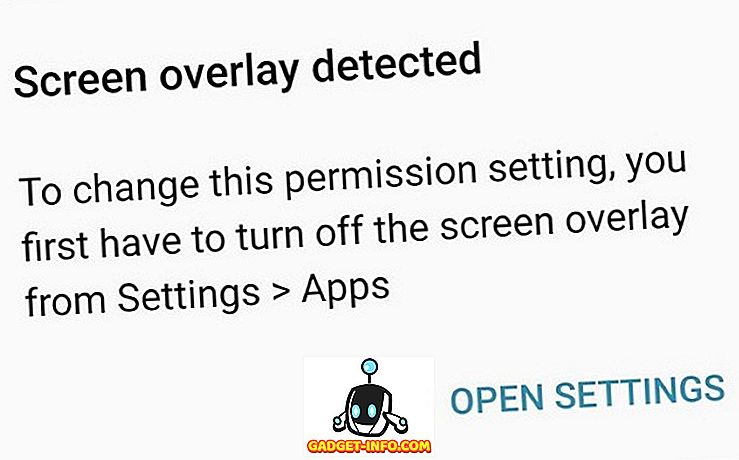
예를 들어 Facebook Messenger (플로팅 채팅 헤드 포함), Drupe, CleanMaster, Button Saviour, Lux, Twilight 등의 앱을 사용하면 화면을 통해 자신의 기능을 활용할 수 있습니다.
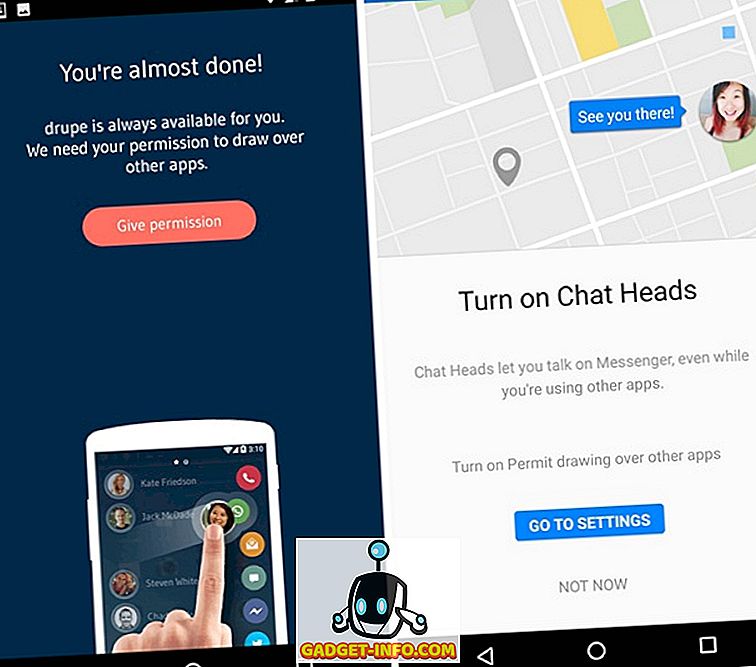
따라서 화면 오버레이가 감지 된 오류 가 발생한 경우이를 수정하는 방법은 다음과 같습니다.
1. 오류가 발생하는 앱이 확실한 경우 설정 -> 앱 으로 이동하여 오른쪽 상단의 설정 아이콘 아이콘 을 누릅니다 .
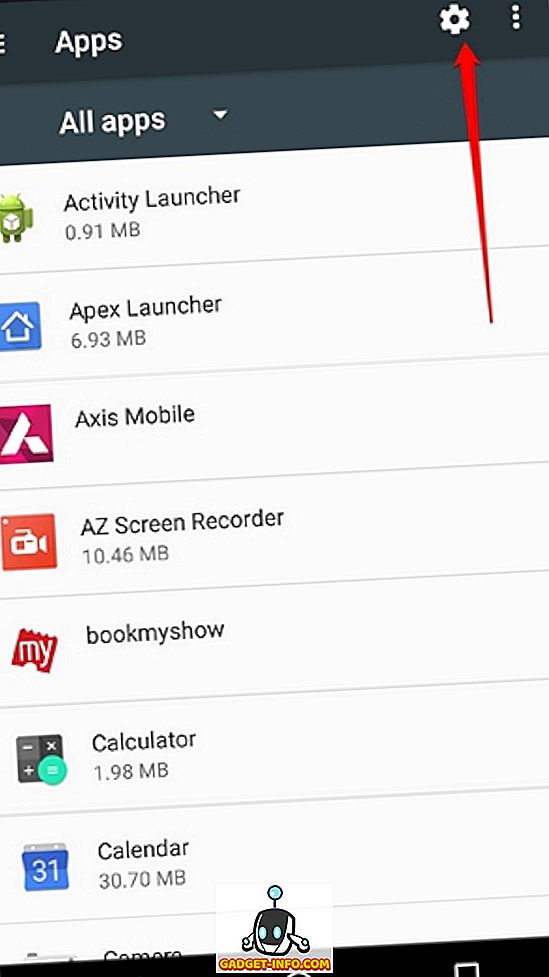
2. 여기에서 ' 특별 액세스 '로 이동하여 ' 다른 앱 위에 그리기 '를 탭할 수 있습니다.
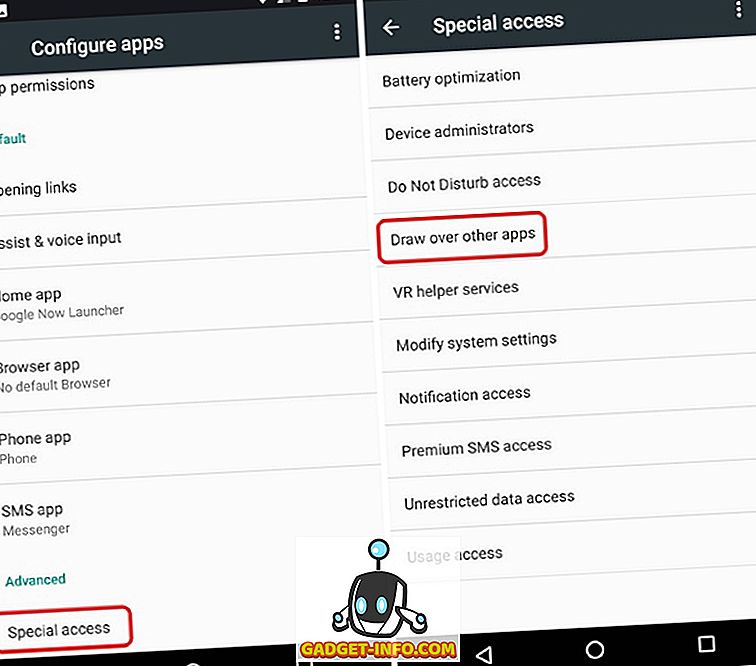
3. 이 페이지에서 화면 오버레이 권한이 필요한 모든 앱을 찾을 수 있습니다. 앱을 찾고 " 다른 앱 위에 그림 허용 "을 사용 설정하면됩니다.
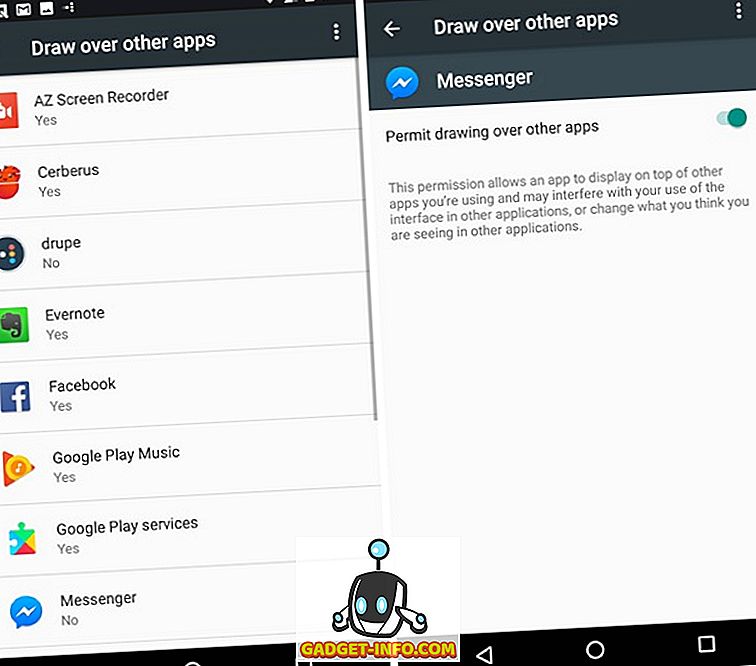
참고 : "다른 앱으로 그리기"옵션은 삼성, LG, HTC 등의 재고가없는 Android 기기에서 다르게 사용할 수 있습니다. 예를 들어, 이 옵션은 삼성 스마트 폰의 '위에 표시 될 수있는 앱'으로 불립니다.
4. 오류를 발생 시키는 앱에 대한 권한이 이미 사용 설정되어있는 경우이를 다시 사용 중지하고 다시 사용 설정 하여 문제를 해결해야합니다. 전화를 다시 시작해야 할 수도 있습니다.
5. 일단 완료, 응용 프로그램이 잘 작동해야하고 화면 오버레이 감지 오류를해서는 안됩니다. 그러나 어떤 앱으로 인해 문제가 발생하는지 알지 못하는 경우 목록에있는 모든 앱에 대해이 권한을 사용 중지하고 플로팅 인터페이스를 사용하는 앱을 사용 중지 할 수 있습니다. 이렇게하면 불필요하게이 권한을 가진 앱이 오류가 발생하지 않도록 할 수 있습니다.
또한 Cheetah Mobile의 CleanMaster, Asus의 파일 관리자, Samsung의 한 손으로 만듬 기능과 같은 응용 프로그램 이 오류의 원인이라고합니다 . 이러한 앱을 제거하고 삼성 스마트 폰의 기능을 사용 중지하고 기기를 다시 시작하면 더 이상 오류가 표시되지 않습니다.
이 방법으로 화면 오버레이 감지 오류 제거
화면 오버레이 감지 오류는 대부분 Motorola 및 Samsung 스마트 폰 사용자의 사용자가보고했습니다. 당신이 그들 중 하나라면, 이 방법은 문제를 해결해야하지만, 그렇지 않다면, 아래의 코멘트 섹션에서 그것에 대해 알려주십시오. 그러면 우리를 도와 드리겠습니다.









